
在当今无线网络广泛使用的环境下,手机、笔记本和平板等设备连接WiFi已司空见惯。那么,台式电脑是否也能接入无线网络呢?答案是肯定的!尽管传统台式机多依赖网线连接网络,但借助一些技术手段,同样可以轻松实现WiFi上网。本文将全面解析台式机连接无线网络的多种方法。
与笔记本不同,大多数台式机出厂时并未配备内置无线网卡,因此无法直接搜索和连接无线信号。不过,通过以下几种方式,完全可以为台式机添加无线联网功能:
USB无线网卡:这是最便捷的解决方案。只需将USB无线适配器插入台式机的USB接口,安装对应驱动后即可扫描并连接附近的WiFi网络,即插即用,适合新手用户。
PCIe无线网卡:若追求更佳的稳定性与信号接收能力,可选择PCIe接口的无线网卡。将其安装在主板的PCIe插槽中,通常能提供更强的性能表现,尤其适合需要高速网络的游戏玩家或专业用户。
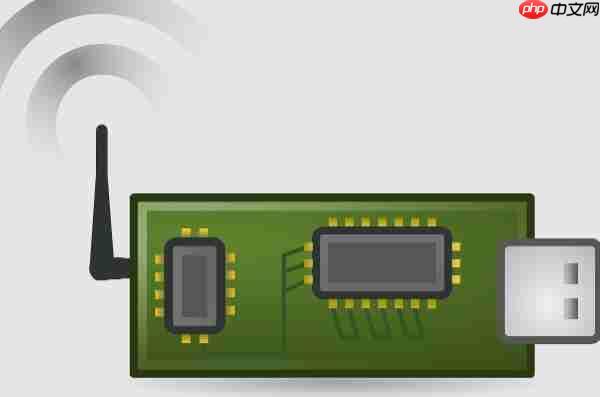
部分中高端主板(如ITX小板型或主打游戏性能的型号)已集成WiFi模块。只要该功能未被禁用,安装好系统驱动后,就能直接搜索并连接无线网络,无需额外硬件。
第一步:选购一款支持双频段(2.4GHz和5GHz)的USB无线网卡,优先选择支持WiFi 6标准的产品,以获得更快的传输速度和更好的兼容性,并确认其支持你的操作系统(如Windows 10/11、macOS或Linux)。
第二步:将USB网卡插入台式机任一USB端口。部分设备会自动识别并安装基础驱动,其余则需手动安装。可使用“驱动人生”等工具快速完成驱动部署。
第三步:点击系统右下角网络图标,系统将显示可用的无线网络列表。选择目标WiFi名称(SSID),输入密码后点击连接,即可成功接入互联网。
第一步:购买一块支持WiFi 6或WiFi 6E的PCIe无线网卡,确保主板具备空闲的PCIe插槽(一般为x1或x4规格)。
第二步:关闭电脑并拔掉电源线,打开机箱侧板。找到合适的PCIe插槽位置,拆除对应挡板,将无线网卡平稳插入插槽并用螺丝固定。如有外置天线,请正确连接以增强信号接收。完成后装回机箱,重新通电开机。
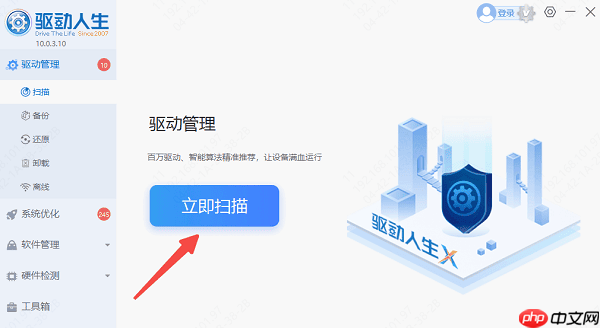
第三步:进入系统后,若网卡未自动识别,可通过“驱动人生”进行驱动安装——打开软件,点击“立即扫描”,找到无线网卡设备并选择“升级驱动”。
第四步:驱动安装完毕后,在系统网络设置中搜索无线网络,输入密码连接即可正常使用。
若暂无无线网卡,也可通过以下方式实现台式机上网:
使用数据线将手机连接至台式机。
进入手机设置 → 网络与共享 → 开启“USB网络共享”功能。
电脑端将自动获取网络连接,实现上网。
让笔记本连接到WiFi网络后,进入 设置 → 网络和Internet → 移动热点。
设置热点共享方式为“WiFi”或“USB”,台式机即可通过无线或有线方式接入网络。
当台式机处于无网络状态时,可用另一台联网设备访问官网或下载“驱动人生网卡版”离线安装包,拷贝至U盘并导入目标电脑,完成驱动安装后即可启用无线功能。
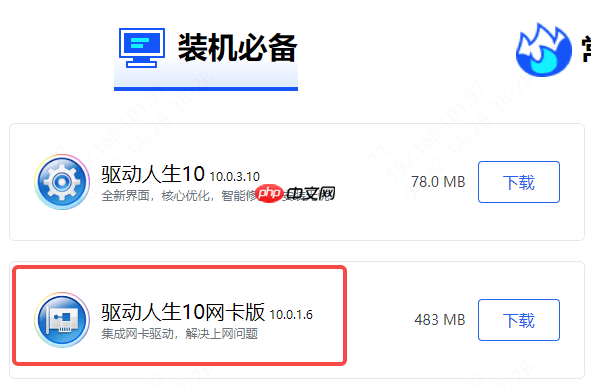

每个人都需要一台速度更快、更稳定的 PC。随着时间的推移,垃圾文件、旧注册表数据和不必要的后台进程会占用资源并降低性能。幸运的是,许多工具可以让 Windows 保持平稳运行。

Copyright 2014-2025 https://www.php.cn/ All Rights Reserved | php.cn | 湘ICP备2023035733号